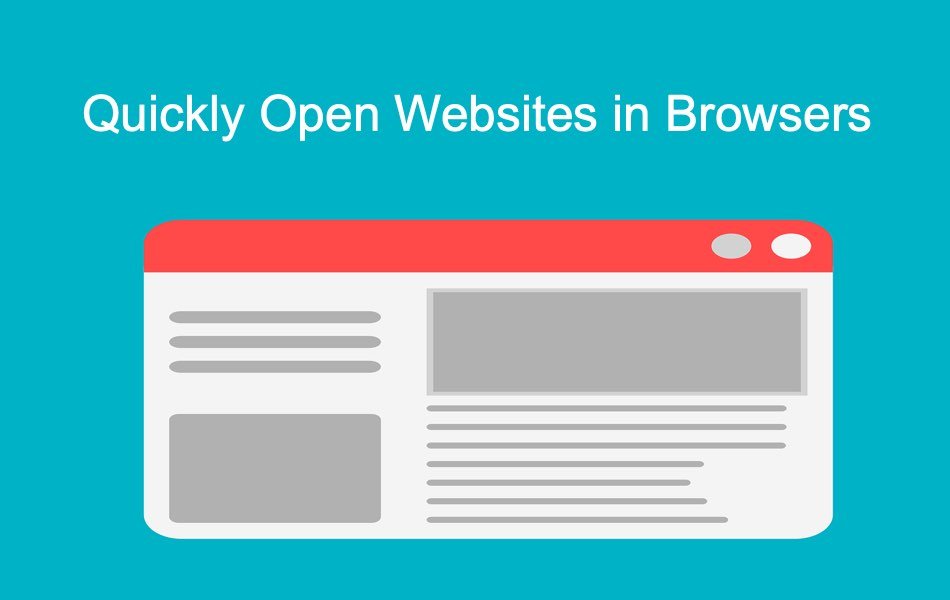如何在浏览器中快速打开网址
曾经,Internet Explorer 统治着浏览器的世界。 如今,谷歌浏览器是互联网上占主导地位的浏览器。 对于任何桌面浏览器,您需要做的一件简单的事情就是打开一个网站来搜索或阅读内容。 虽然您可以为经常访问的网站创建书签,但有时您仍然需要通过在地址栏中键入手动打开网站地址。 在本文中,我们准备了一个表格来展示如何在浏览器中快速打开网址。
推荐:如何在Windows 11 Microsoft Edge中启用鼠标手势
快速打开网址
Windows 和 Mac 有许多修饰键,例如 Control、Alt 或 Option、Command 和 Shift。 您可以使用这些键结合 Return / Enter 键快速打开网站地址。 这是在不同浏览器中快速打开网站地址的快捷方式的完整列表。
您可以将相关方法用于以下目的:
- 快速打开 .com 网站。
- 键入搜索查询并在同一选项卡、新选项卡或新窗口中使用默认搜索引擎获取结果。
Control + Enter 快捷 键
打开网站地址的流行方式是在地址栏中输入域名,然后按“Control + Enter”快 捷键。
早些时候,它只适用于基于 Windows 的笔记本电脑和 PC。 不过,Apple 也采用了这种“Control + Enter” 快捷 键与 MacBook 的默认浏览器 Safari 配合使用。 Mac 上的 Chrome 和 Firefox 浏览器也使用相同的“Control + Enter”快捷方式。 请记住,它不是“Command + Enter”,您应该在 Windows 和 Mac 中使用“Control + Enter”。
但是,这种方法有一些混乱和限制。
- 在 Mac 上,Command 键是 Control 键的 Windows 等效项。 但是,您仍然需要使用相同的“Control + Enter”快捷键,这可能会让您感到困惑。
- 该方法为域名添加 www 前缀和 .com 后缀。 现在很多.net 和.org 域名都不能这样打开。 在 Windows Firefox 上,您可以使用“Shift + Enter”键轻松打开 .net 域。 但是,它不适用于其他浏览器甚至 Firefox Mac。
多功能框搜索
几乎所有的浏览器都使用地址栏有两个目的——一是打开网址,二是直接搜索查询。 以下是 Mac Chrome 上的两个示例:
- 键入“apple”,然后按“Command + Enter”键。 这将使用浏览器的默认搜索引擎搜索查询“apple”。 并且,搜索结果将在同一窗口的新选项卡中打开。
- 键入“apple”并按“Control + Enter”在同一选项卡中打开网站 https://www.apple.com。